Ինչպե՞ս որոնել արխիվային պանակները Outlook- ում:
Լռելյայնորեն, Outlook- ի որոնման էլփոստերը ձեր գտնած ընթացիկ պանակում, կարող եք նաև փոխել Outlook- ում բոլոր էլփոստի պանակները ձեռքով կամ ավտոմատ կերպով որոնելու համար: Բայց եթե արխիվների պանակը չի ցուցադրվում Նավիգացիոն պատուհանում, որոնումը չի աշխատի դրա համար, ուստի դուք չեք կարող որոնել էլփոստերը արխիվի պանակներում: Հետևյալ ձեռնարկի միջոցով դուք կսովորեք, թե ինչպես ցույց տալ արխիվի պանակը Նավիգացիոն վահանակում, ապա որոնել էլփոստերը դրանում:
- Outlook Navigation Pane- ում ցուցադրեք արխիվ (ներ) ը
- Որոնեք միայն արխիվային պանակները Outlook- ում
- Բոլոր պանակներում որոնում ներառեք արխիվային պանակները Outlook- ում
Outlook Navigation Pane- ում ցուցադրեք արխիվ (ներ) ը
Եթե ցանկանում եք նամակներ որոնել արխիվի պանակում, արխիվի պանակը նախ պետք է ցուցադրվի Նավիգացիոն վահանակում:
1. Խնդրում ենք սեղմել Ֆայլ > բաց (Կամ Բացել և արտահանել)> Բացեք Outlook- ի տվյալների ֆայլը, Տեսեք,
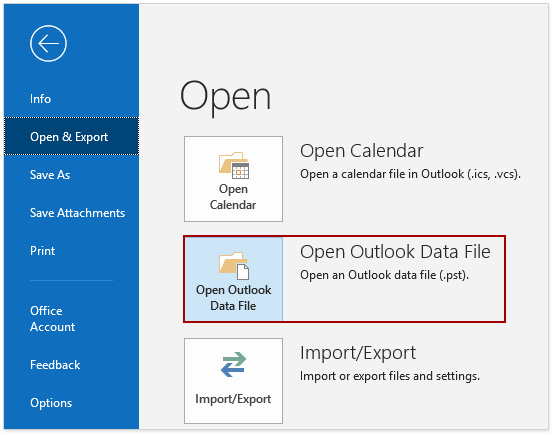
Outlook 2007-ում սեղմեք Ֆայլ > բաց > Outlook Տվյալների Պատկեր.
2, Մեջ Բացեք Outlook- ի տվյալների ֆայլը երկխոսության տուփ, ընտրեք արխիվային ֆայլը և այնուհետև կտտացրեք այն OK կոճակը:
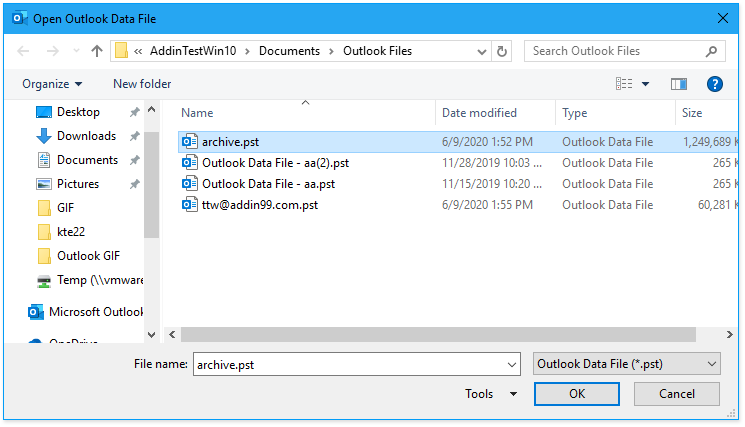
3, Հետո կտեսնեք Արխիվ կետը անմիջապես ցուցադրվում է Նավիգացիոն վահանակում:

Որոնեք միայն արխիվային պանակները Outlook- ում
Արխիվը (ներ) ը Նավիգացիոն պատուհանում ցուցադրելուց հետո այժմ կարող եք սկսել որոնել այս պանակներում: Եթե ցանկանում եք որոնել միայն արխիվի պանակները, արեք հետևյալը.
1. Սեղմեք Արխիվ (ներ) Նավիգացիոն վահանակում:
2, Դրանից հետո կտտացրեք Որոնել տուփը `միացնելու համար Որոնել ներդիր Դրանից հետո ընտրեք Բոլոր ենթապանակները Outlook 2010 – ում կամ Subfolders Outlook 2013 – ի ներքո Որոնել էջանիշը.
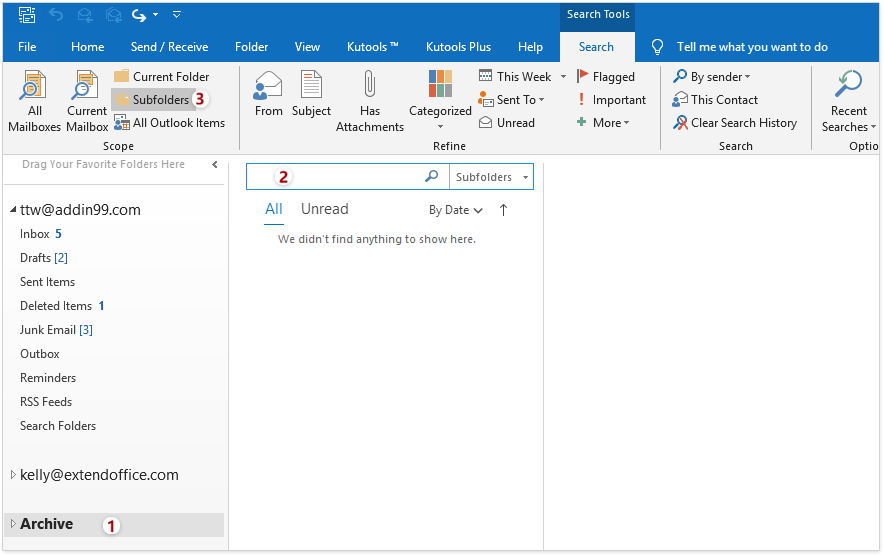
3, Մուտքագրեք Որոնման վանդակում ձեր որոնած հիմնաբառերը: Այնուհետև նշված կլինեն պայմաններին համապատասխանող էլ. Փոստերը:
Բոլոր պանակներում որոնում ներառեք արխիվային պանակները Outlook- ում
Կարող եք որոնել բոլոր պանակները ներառյալ արխիվային պանակները ՝ Փոխելով Որոնման ընտրանքները ՝ Outlook- ի բոլոր կետերը.

Եթե ցանկանում եք բոլոր պանակները որպես որոնման լռելյայն թղթապանակ դնել, կտտացրեք Ինչպե՞ս որոնել բոլոր պանակները լռելյայն, Outlook- ի ընթացիկ պանակի փոխարեն: ավելի մանրամասն տեղեկատվություն ստանալու համար:
Գրասենյակի արտադրողականության լավագույն գործիքները
Outlook- ի համար նախատեսված գործիքներ - Ավելի քան 100 հզոր գործառույթ՝ ձեր Outlook-ը լիցքավորելու համար
🤖 AI Փոստի օգնական: Ակնթարթային պրոֆեսիոնալ նամակներ AI մոգությամբ. մեկ սեղմումով հանճարեղ պատասխաններ, կատարյալ հնչերանգներ, բազմալեզու վարպետություն: Փոխակերպեք էլ. փոստը առանց ջանքերի: ...
📧 Email ավտոմատացում: Գրասենյակից դուրս (հասանելի է POP-ի և IMAP-ի համար) / Ժամանակացույց ուղարկել նամակներ / Ավտոմատ CC/BCC էլփոստ ուղարկելիս կանոններով / Ավտոմատ փոխանցում (Ընդլայնված կանոններ) / Ավտոմատ ավելացնել ողջույնները / Ավտոմատ կերպով բաժանել բազմասերիստացող նամակները առանձին հաղորդագրությունների ...
📨 էլեկտրոնային կառավարման: Հեշտությամբ հիշեք նամակները / Արգելափակել խարդախության նամակները ըստ առարկաների և այլոց / Deleteնջել կրկնօրինակ նամակները / Ընդլայնված որոնում / Համախմբել Թղթապանակները ...
📁 Հավելվածներ Pro: Խմբաքանակի պահպանում / Խմբաքանակի անջատում / Խմբաքանակային կոմպրես / Auto Save- ը / Ավտոմատ անջատում / Ավտոմատ սեղմում ...
🌟 Ինտերֆեյս Magic: 😊Ավելի գեղեցիկ և զով էմոջիներ / Բարձրացրեք ձեր Outlook-ի արտադրողականությունը ներդիրներով դիտումների միջոցով / Նվազագույնի հասցնել Outlook-ը փակելու փոխարեն ...
???? Մեկ սեղմումով Հրաշքներ: Պատասխանել բոլորին մուտքային հավելվածներով / Հակաֆիշինգի էլ. նամակներ / 🕘Ցուցադրել ուղարկողի ժամային գոտին ...
👩🏼🤝👩🏻 Կոնտակտներ և օրացույց: Խմբաքանակի ավելացրեք կոնտակտներ ընտրված էլ / Կոնտակտային խումբը բաժանեք առանձին խմբերի / Հեռացնել ծննդյան հիշեցումները ...
Over 100 Նկարագրություն Սպասեք ձեր հետազոտությանը: Սեղմեք այստեղ՝ ավելին բացահայտելու համար:

